当前位置>
系统教程>
Win11扫雷游戏在哪?Win11打开扫雷游戏的方法
Win11扫雷游戏在哪?Win11打开扫雷游戏的方法
发布时间:2022-07-01
作者:admin
来源:系统之家官网
扫地雷游戏是一款十分经典的电脑游戏,相信在座的小伙伴们都曾经玩过这款游戏。但是近期有用户刚给电脑升级了Win11系统,由于是新的电脑操作系统,在使用上会多有点不熟悉,因此一直之间找不到扫雷游戏。针对这一情况,今天小编就来和大家分享Win11打开扫雷游戏的方法。
具体操作如下:
1、首先点击任务栏下面的开始进入“Microsoft store”。
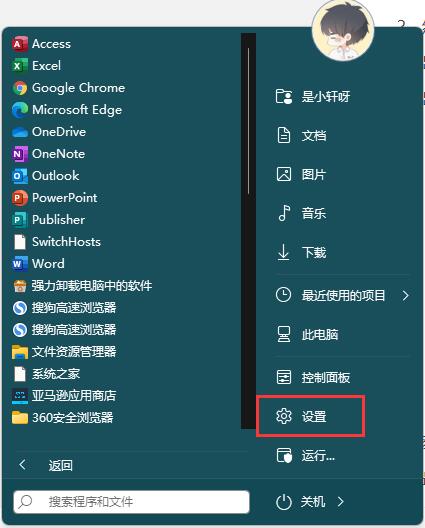
2、然后点击右上角的搜索功能。
3、出现所有的搜索结果之后点击游戏“Microsoft minesweeper”。
4、出现游戏的详情之后你可以点击免费下面的“获取”。
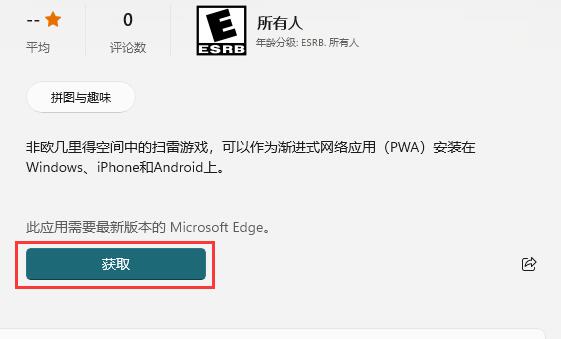
5、获取游戏之后点击下面的安装即可。
6、最后就能够进入扫雷游戏了。